Deskripsi: Begini Cara Menggunakan Whatsapp GB Terbaru 2021 Lengkap, Buat yang penasaran dengan fitur-fiturnya Yuk Simak Ulasan Berikut ini!
Pernah mendengar istilah Whatsapp GB (GB WA)?
Pada dasarnya menggunakan Aplikasi Whatsapp GB sama halnya dengan menggunakan Aplikasi Whatsapp Original yang mungkin sudah terinstall di HP anda.
Hanya saja yang membedakan Aplikasi GB Whatsapp dengan Whatsapp Versi Original. Tidak lain dari segi fitur dan juga tampilannya.
Whatsapp GB dipercaya ribuan orang diluar sana yang merasa Fitur di Whatsapp saat ini masih kurang dan tidak ada menarik-menariknya.
Lantas, Bagaimana cara menggunakan Aplikasi GB Whatsapp?
Ulasan selengkapnya bisa anda dapat dengan membaca tulisan selanjutnya dibawah ini!
Cara Menggunakan GB Whatsapp
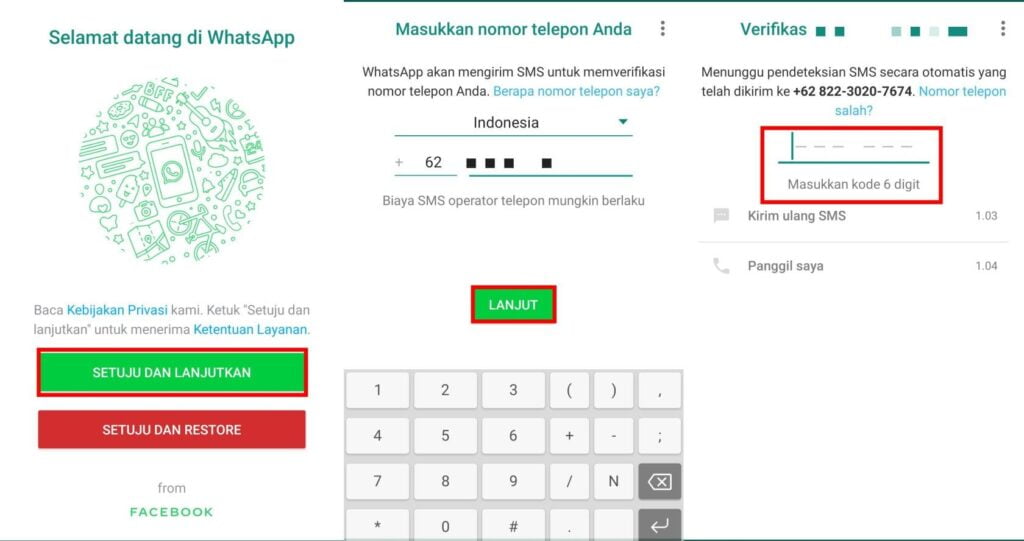
Menggunakan aplikasi GB Whatsapp saat ini sangat mudah dan untuk langkah-langkahnya anda bisa mengikuti petunjukkan dibawah ini:
- Download dan Install Aplikasi GB Whatsapp.
- Kamudian Buka Aplikasi Whatsapp GB.
- Klik Setuju dan Lanjutkan.
- Login ke Akun Whatsapp anda.
- Masukkan Kode Verifikasi.
- Jika semua prosesnya lancar, Seharusnya sekarang anda bisa menggunakan Aplikasi GB Whatsapp.
- Selesai.
Baca juga: Cara Mengubah Warna Whatsapp
Fitur GB Whatsapp & Cara Menggunakannya
Setelah berhasil masuk ke akun Whatsapp anda.
Langkah selanjutnya adalah mengenal apa saja fitur dari GB Whatsapp plus bagaimana cata menggunakan aplikasi tersebut.
#1 Mengirim Pesan Tanpa Simpan Nomor
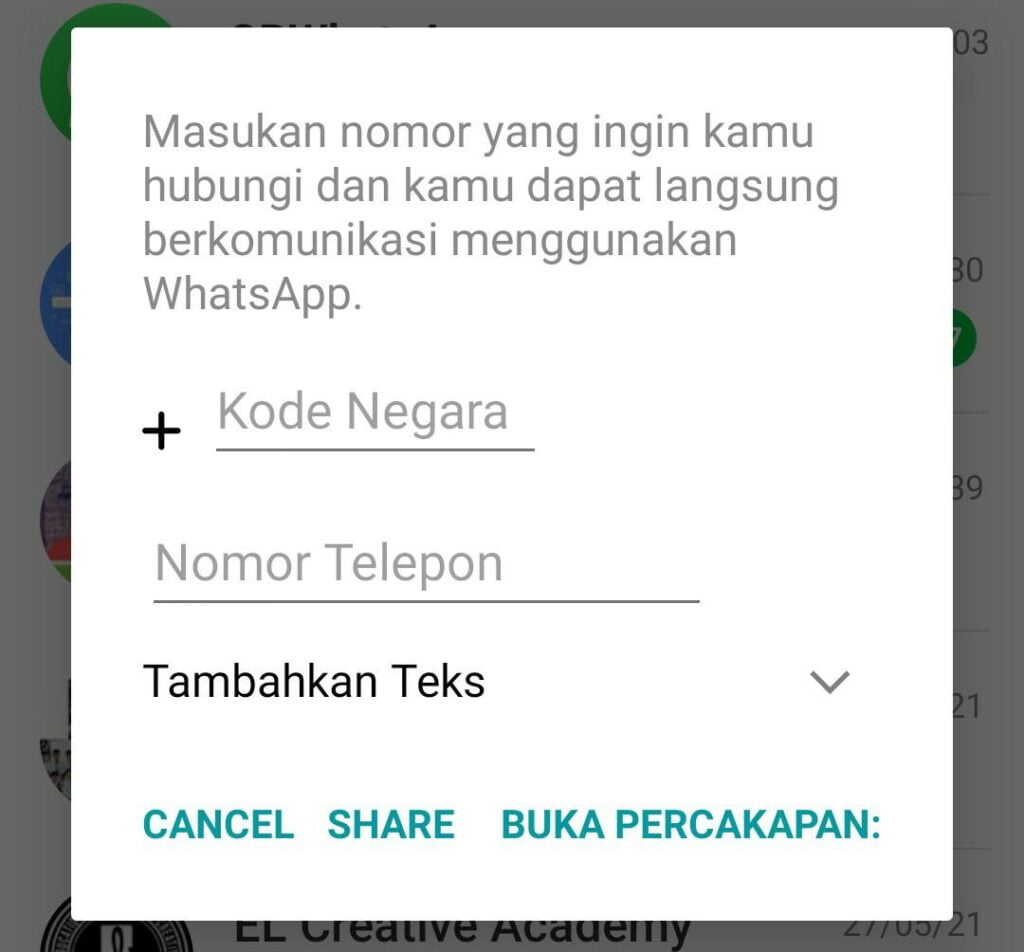
Salah satu manfaat menggunakan WA GB ialah bisa mengirimi seseorang pesan dengan mudah tanpa save nomor HP orang yang dituju.
Untuk langkah-langkahnya anda bisa mengikuti petunjuk dibawah ini.
- Buka menu Whatsapp GB.
- Pilih Mengirim pesan ke nomor.
- Masukkan Kode dari Nomor yang dituju.
- Masukkan Nomor Tanpa diawali Angka (0) pertama didepannya (Contoh: 82231324763).
- Tambahkan Teks yang ingin dikirim.
- Lalu klik Buat Percakapan.
#2 Membuat Pesan Terjadwal
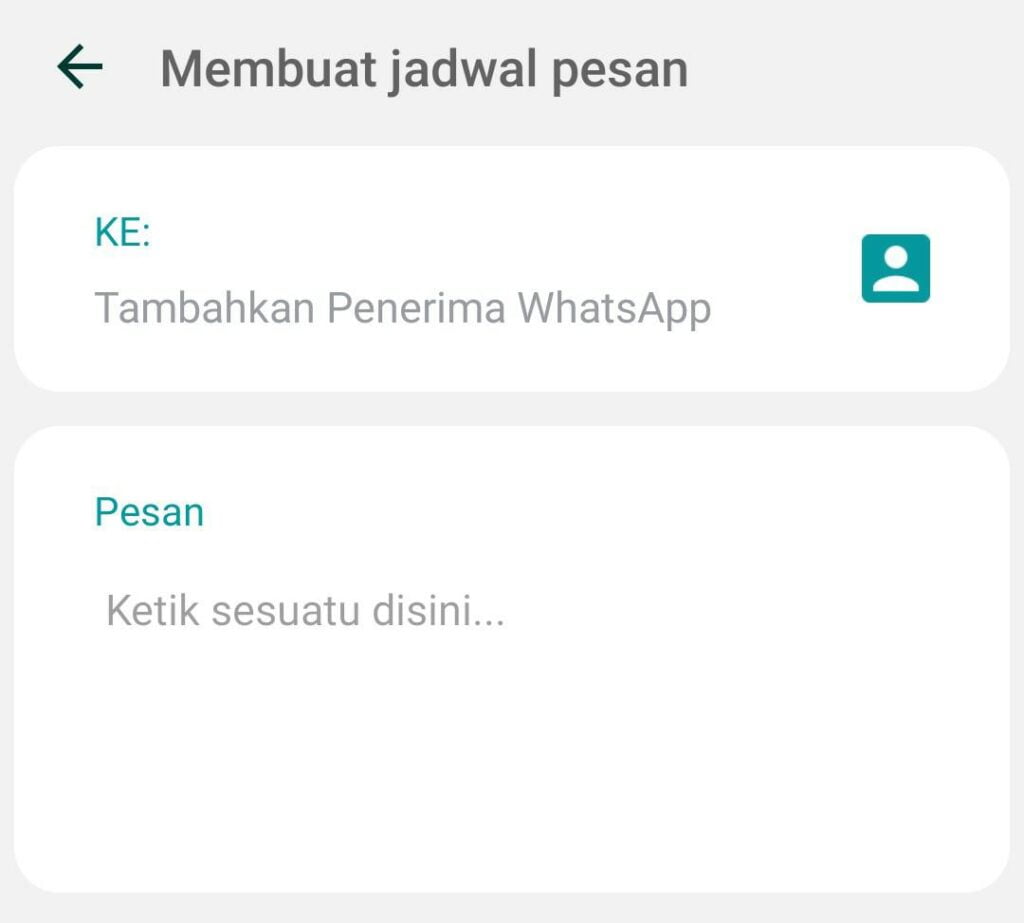
Selain mengirimi seseorang pesan tanpa simpan nomor mereka terlebih dahulu. Anda juga bisa membuat pesan terjadwal yang dapat dikirim sewaktu-waktu.
Ikuti navigasi berikut untuk membuat pesan terjadwal:
- Buka menu Whatsapp.
- Pilih Jadwalkan pesan.
- Klik Membuat Jadwal.
- Masukkan Nomor Kontak yang dituju pada kolom penerima.
- Tuliskan sesuatu untuk dikirim pada kolom pesan.
- Pilih jadwal pesan.
- Lalu klik Kirim Nanti.
#3 Cara Membuat Tema Whatsapp Anda Sendiri
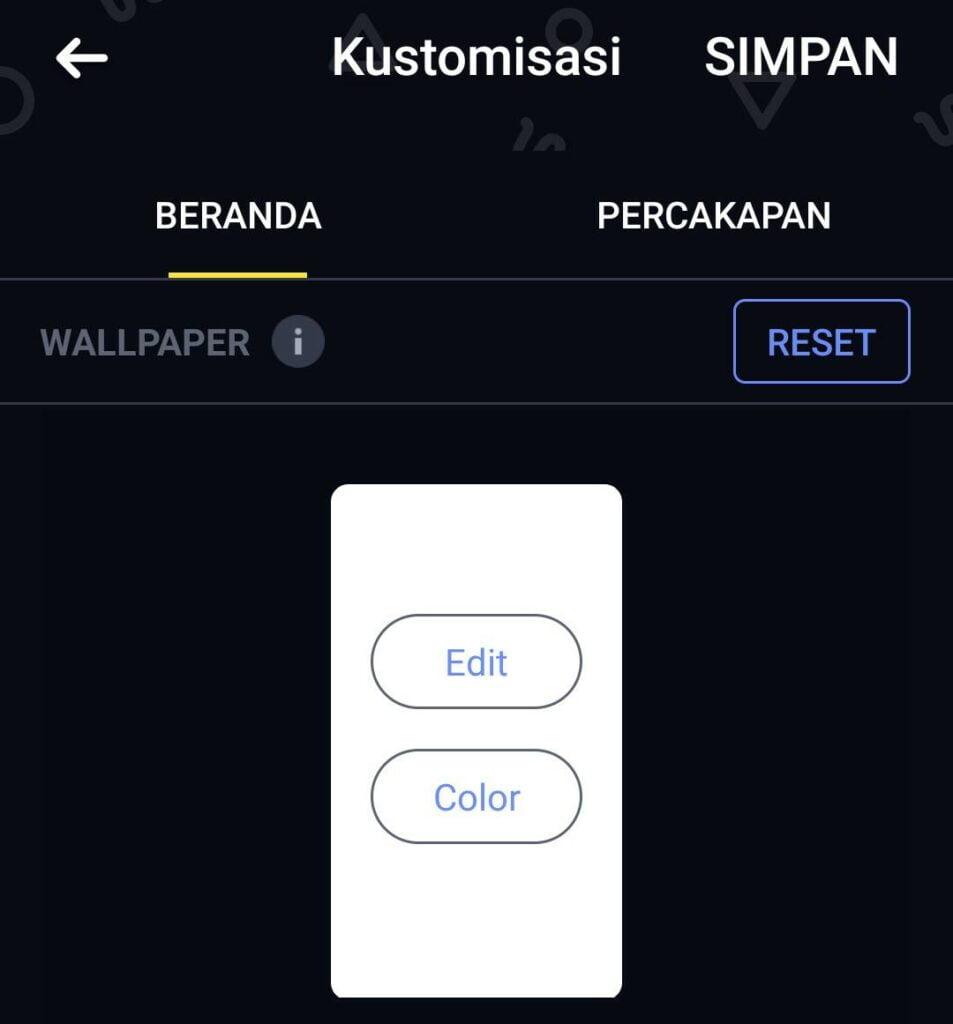
Bagian yang penting dan tidak boleh diabaikan ialah fitur customize Tema di Whatsapp.
Anda bisa menerapkan tema sesuai keinginan dengan beberapa elemen yang bisa dikombinasikan.
Berikut petunjuk cara membuat tema whatsapp sendiri.
- Buka menu Whatsapp.
- Pilih Pengaturan GB.
- Gulir kebawah lalu Klik DIY Theme.
- Padukan elemen untuk kustomisasi tema anda disini.
- Jika sudah selesai, Klik Simpan.
#4 Cara Mengganti Tema Keren Lewat Toko Tema
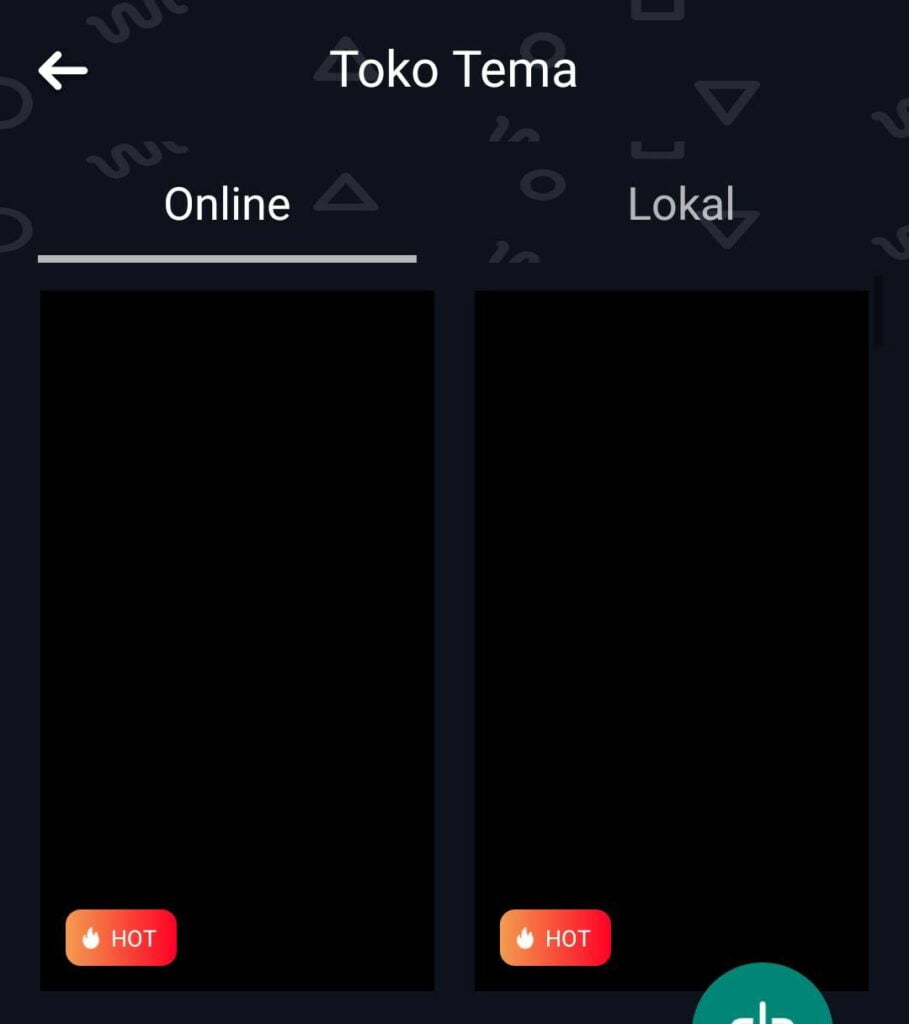
Menurut anda apakah terlalu sulit untuk membuat Tema anda sendiri?
Tidak perlu khawatir karena ada fitur Toko Tema yang menyediakan banyak sekali Tema Keren di GB Whatsapp.
Ikuti panduan berikut untuk menerapkan tema di GB Whatsapp.
- Tekan ikon titik tiga untuk membuka menu Whatsapp.
- Pilih pengaturan GB.
- Klik Toko Tema.
- Pilih Tema yang diinginkan.
- Selesaikan misinya.
- Download Tema yang dipilih.
- Lalu terapkan.
Baca juga: Cara Menggunakan Whatsapp di Bitly
#5 Sembunyikan Status Kapan Terakhir Online
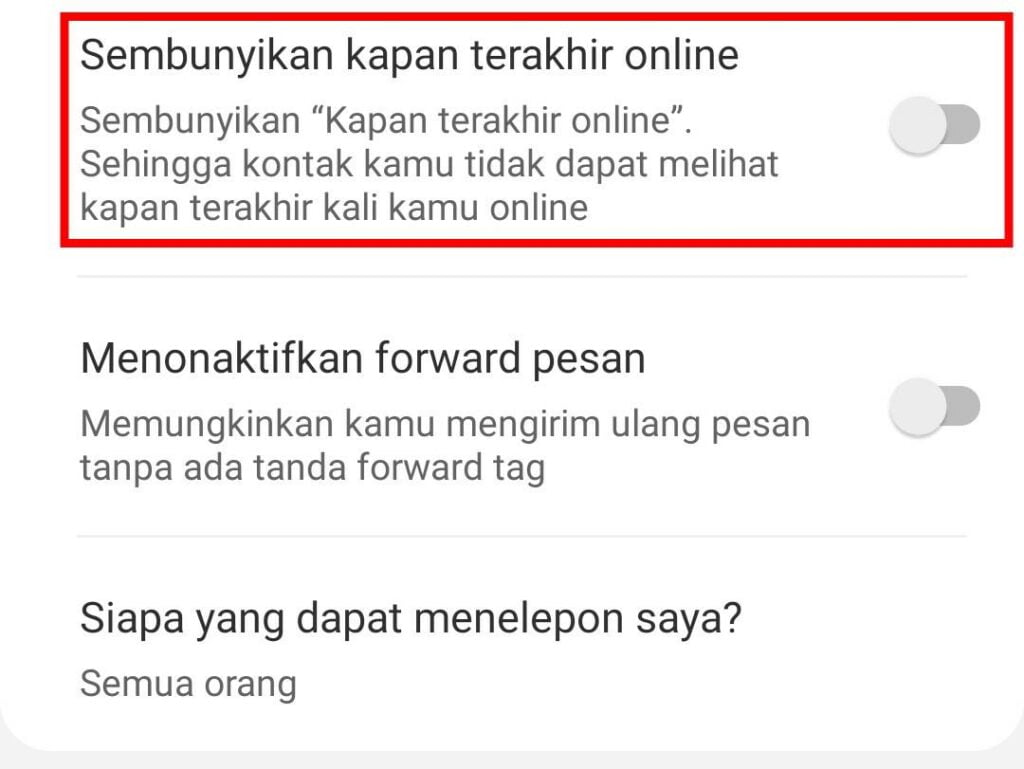
Privasi menjadi hal yang penting dan patut dipertimbangkan.
Mungkin dengan menyembunyikan status online anda akan merasa lebih nyaman.
Untuk petunjuknya anda bisa mengikuti langkah-langkah berikut:
- Buka menu Whatsapp.
- Pilih pengaturan GB.
- Klik Privasi & Keamanan.
- Lalu Centang Opsi “Sembunyikan kapan terakhir online”.
Fungsi opsi setelan ini sendiri memungkinkan penggunanya menyembunyikan status online anda.
Sehingga semua daftar kontak anda tidak dapat melihat kapan anda terakhir online.
#6 Melihat Status Yang Dihapus
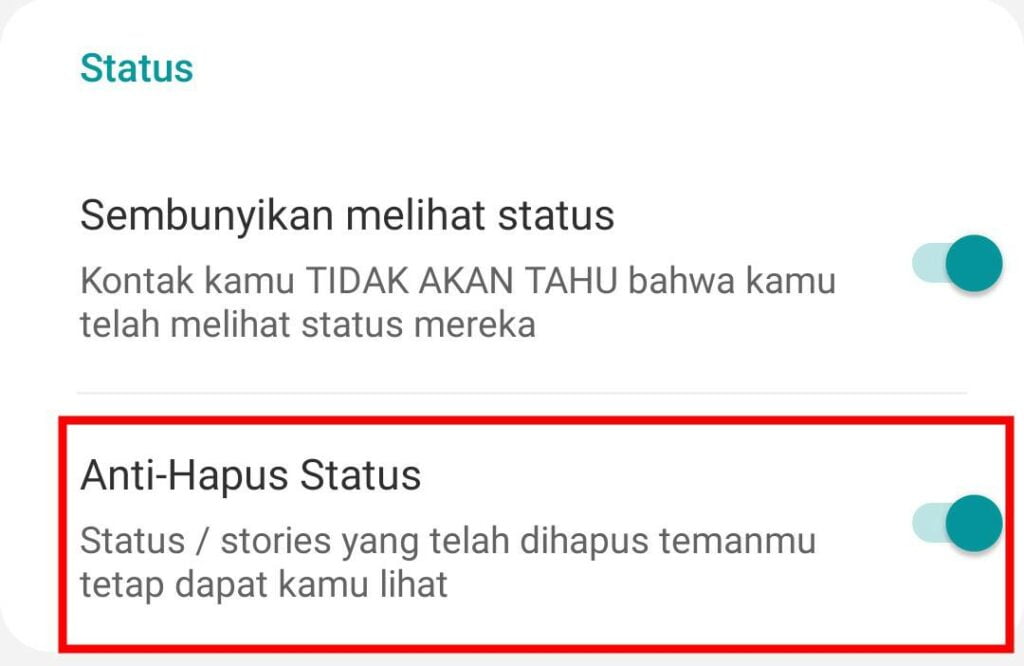
Dengan menggunakan Whatsapp Mod satu ini, Penggunannya memiliki kemampuan untuk melihat status (story) yang sudah dihapus. Baik yang disengaja maupun tidak disengaja.
Ikuti petunjuk dibawah ini untuk aktifkan opsi tersebut.
- Buka menu Whatsapp.
- Pilih pengaturan GB.
- Klik Privasi & Keamanan.
- Centang Anti Hapus Status untuk aktifkan opsi ini.
- Selesai.
#7 Melihat Pesan Yang Dihapus
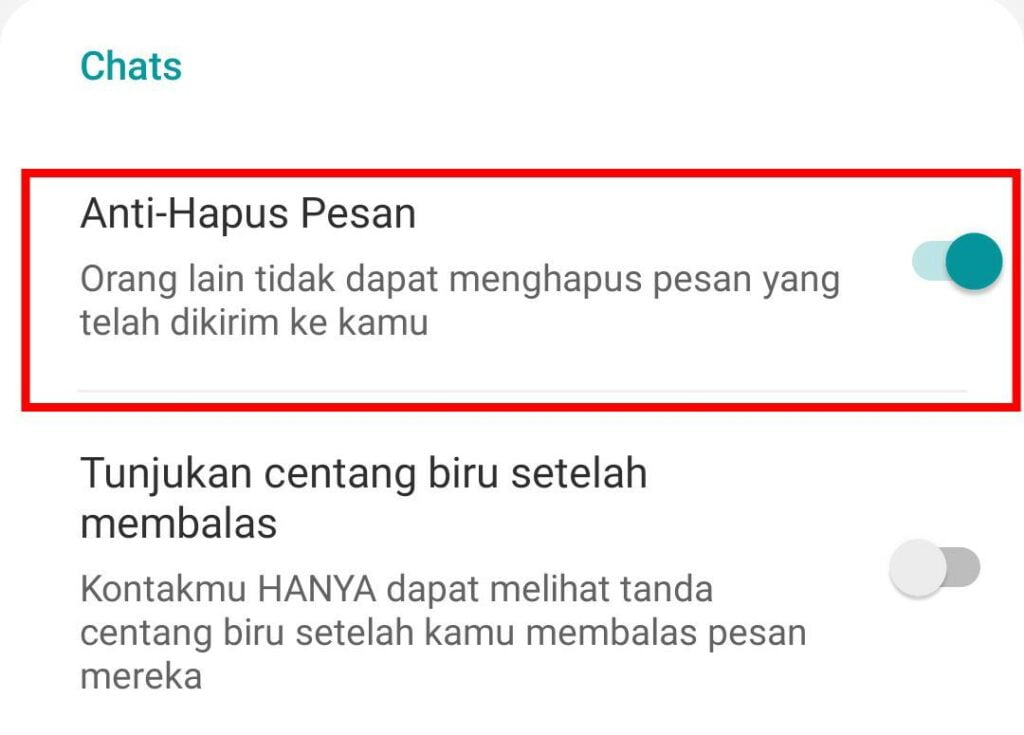
Melihat status yang terhapus mungkin sudah biasa bagi pengguna Whatsapp Mod.
Lantas, bagaimana cara melihat pesan yang dihapus di GB Whatsapp?
Berikut langkah-langkahnya:
- Klik ikon titik tiga untuk membuka menu Whatsapp.
- Pilih pengaturan GB.
- Klik Privasi & Keamanan.
- Lalu centang Anti Hapus Pesan.
- Selesai.
Dengan cara ini orang lain tidak dapat menghapus pesan yang telah dikirim ke anda.
#8 Sembunyikan Centang Biru
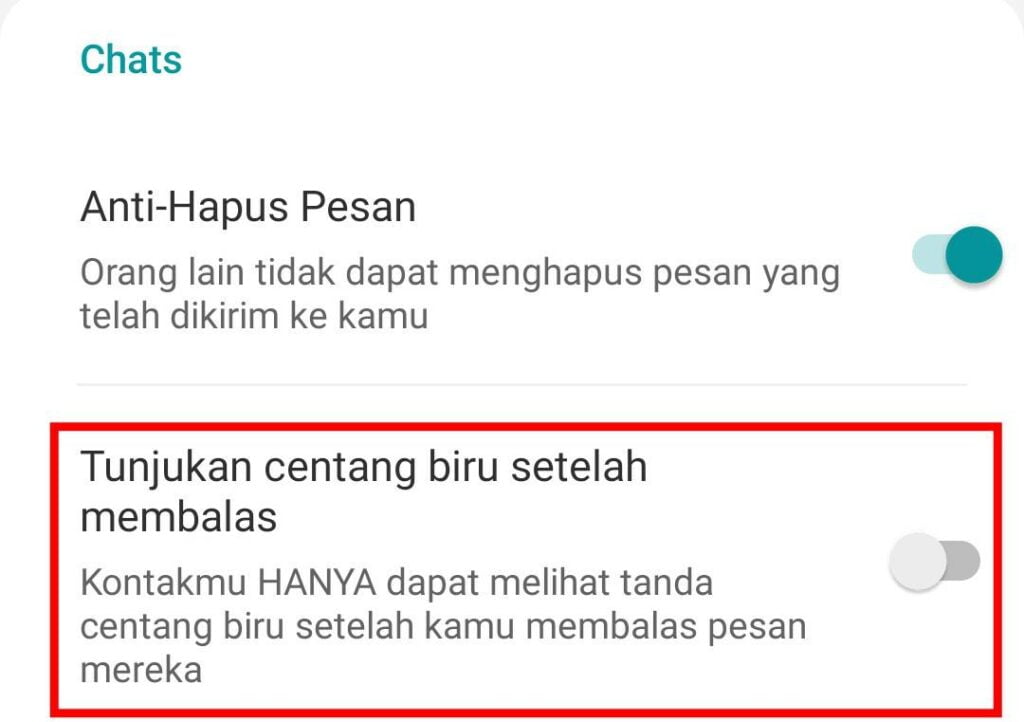
Status pesan telah dibaca mungkin akan menimbulkan perasaan mengganjal saat pesan tidak dibalas.
Untuk menghindarinya, anda bisa mengikuti petunjuk berikut.
- Buka menu Whatsapp.
- Lalu pilih pengaturan GB.
- Klik Privasi & Keamanan.
- Gulir kebawah dan Centang “Tunjukkan centang biru….” untuk aktifkan Opsi.
- Selesai.
#9 Kirim Foto Kualitas Terbaik
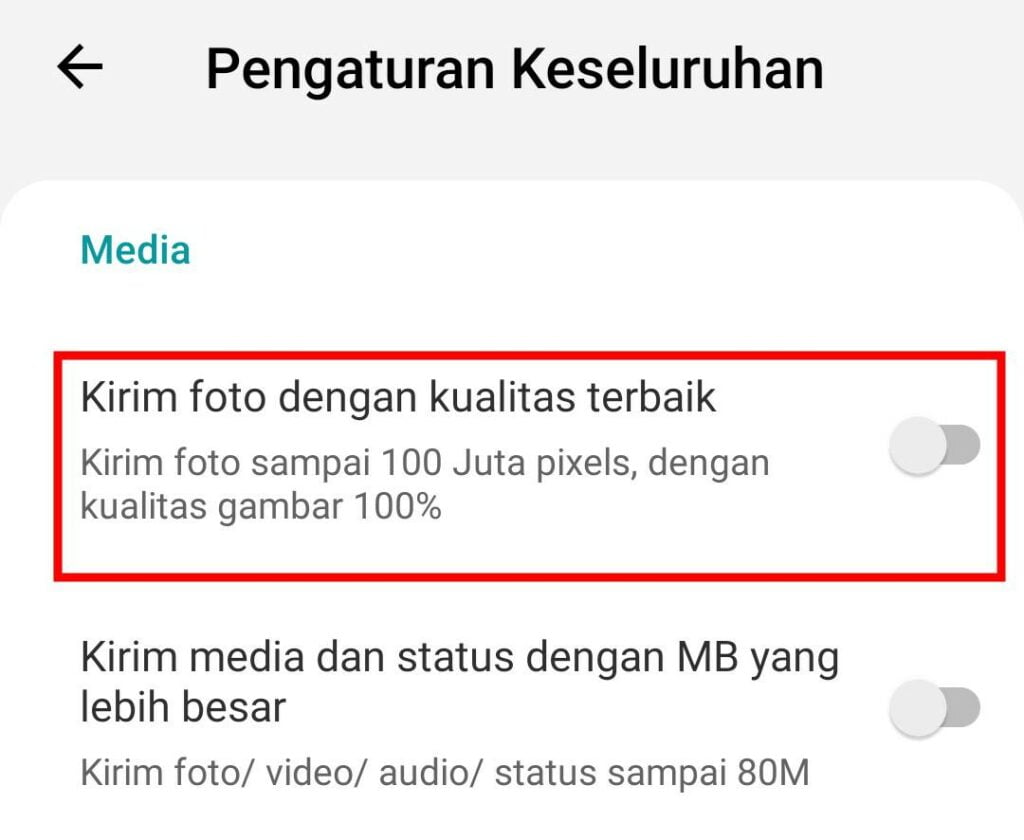
Mengirimi seseorang foto lewat Whatsapp Original mungkin bukan opsi terbaik.
Karena ada fitur kompres Gambar Otomatis yang membuat foto yang dikirim kualitasnya berkurang.
Untuk mengatasinya anda bisa mengaktifkan fitur Kirim Foto Kualitas Terbaik Berikut.
- Klik ikon titik tiga untuk membuka Menu.
- Pilih Pengaturan GB.
- Lalu klik pengaturan keseluruhan.
- Terakhir, centang opsi “Kirim foto dengan kualitas terbaik”.
- Selesai.
Dengan mengaktifkan opsi ini anda bisa mengirim foto sampaib 100 juta pixels, dengan kualitas gambar 100%.
Baca juga: Cara Memperbarui Whatsapp Aero
#10 Kirim Media Hingga 80 MB
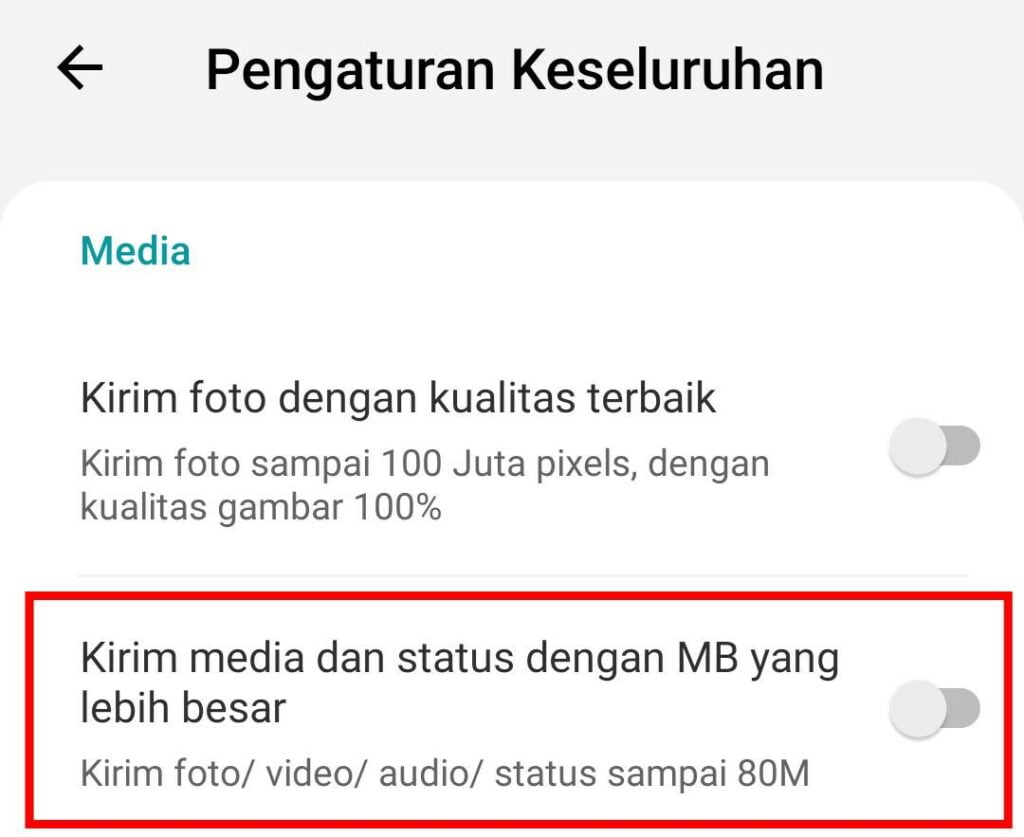
Whatsapp memungkinkan penggunanya mengirim media dengan bentuk Audio, Gambar, Video, Dokumen DLL.
Hanya saja batas mengirim file tersebut hanya 16 MB untuk aplikasi Whatsapp Original.
Berbeda dengan GB Whatsapp dimana anda bisa mengirim File media sampai 80 MB sekali kirim.
Ikuti petunjuk dibawah untuk mengaktifkan fitur.
- Buka menu Wwhatsapp.
- Pilih Pengaturan GB.
- Klik pengaturan keseluruhan.
- Terakhir, centang opsi “Kirim media dan status dengan MB yang….”.
- Selesai.
#11 Nonaktifkan Batas Share Media
Pada whatsapp original sekali kirim media anda bisa menumpuk hingga 30 media sekaligus.
Dan karena anda menggunakan GB Whatsapp ada opsi yang memungkinkan anda untuk menghilangkan batasa tersebut.
Aktifkan opsi ini dengan cara,
- Buka menu Wwhatsapp.
- Pilih Pengaturan GB.
- Klik pengaturan keseluruhan.
- Terakhir, centang opsi “Nonaktifkan batas share…”.
- Selesai.
Akhir Kata
Demikian adalah beberapa ulasan tentang cara menggunakan whatsapp gb. Sebenarnya masih ada banyak manfaat dari Aplikasi tersebut yang tidak dapat dijelaskan satu-persatu.
Anda dapat menemukan beberapa fitur tersembunyinya dengan mengunduh dan menggunakan Aplikasi GB Whatsapp langsung di HP anda saat ini.
Sekian dari saya dan Selamat Mencoba!


